Der er mange indstillinger for underretninger på din Samsung Galaxy S9 eller Galaxy S9 Plus. Dette kan variere fra foruddefinerede ringetoner til vibrationsmønstre, som mange brugere ikke ved noget om.
I denne artikel vil vi tale om ikkevelkendt funktion, flashmeddelelsen. Funktionen giver dig besked via kameraets LED-blitz, når der opstår begivenheder på din telefon, f.eks. En ny SMS, WhatsApp-meddelelse eller endda opkald.
Blitzlysene på kameraets LED på bagsiden af telefonens hus lyser i almindelige tidsvinduer, når der er en ulæste anmeldelse.
Du kan aktivere flashmeddelelse på Samsung Galaxy S9 som følger:
Brug kamera-LED-blitz til indgående meddelelser
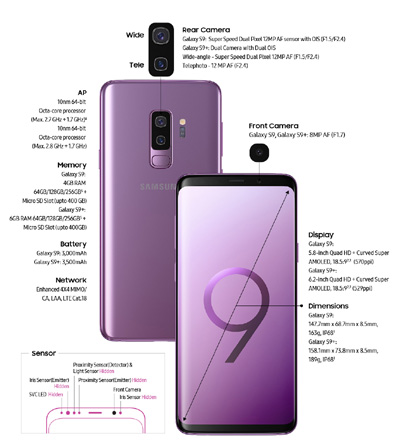
1. For at gøre dette skal du først åbne app-menuen og derefter åbne indstillingerne.
2. Rul ned, indtil du ser menupunktet "Inputhjælp", og vælg det derefter.
3. Tryk derefter på "hørehæmning". Der finder du muligheden "Flash-meddelelse".
4. Vælg det. Du kan nu vælge kontrolelementerne til kameralys og skærm.
Vi anbefaler, at du aktiverer begge kontroller. På denne måde bliver du visuelt informeret om det, uanset hvilken side S9 er på. Du ved nu, hvordan du let aktiverer flashmeddelelse på din smartphone.